
สารบัญ:
- ผู้เขียน John Day [email protected].
- Public 2024-01-30 13:06.
- แก้ไขล่าสุด 2025-01-23 15:12.

การเยี่ยมชมห้างสรรพสินค้าเป็นเรื่องสนุก แต่การลากรถเข็นไปพร้อมกับเติมสิ่งของเป็นสิ่งที่น่ารำคาญอย่างยิ่ง ความเจ็บปวดจากการผลักมันผ่านทางเดินแคบๆ เหล่านั้น ทำให้เกิดการเลี้ยวที่เฉียบขาด! นี่คือข้อเสนอ (ประเภทหนึ่ง) ที่คุณไม่สามารถปฏิเสธได้ ลองเปลี่ยนรถเข็นที่น่าเบื่อธรรมดาๆ ให้กลายเป็นรถเข็นช็อปปิ้งอัจฉริยะ DIY สุดเจ๋งที่คุณควบคุมได้ด้วยการแตะโทรศัพท์เพียงไม่กี่ครั้ง
ฟังดูเหมือนสิ่งที่คุณต้องการใช่ไหม
มาเริ่มกันเลย!
ขั้นตอนที่ 1: สิ่งที่คุณต้องการ:

- มีชีวิต
- ตะกร้าสินค้า
- โมดูลบลูทูธ HC05
- ล้อ
- มอเตอร์กระแสตรง
- ล้อละหุ่ง
- คีมจมูก
- เครื่องตัดลวด
- เคเบิ้ลไทร์
ส่วนประกอบอิเล็กทรอนิกส์ทั้งหมดข้างต้นมีอยู่ในชุดเริ่มต้น เนื่องจากมีหลายโครงการที่ระบุไว้ใน Instructables ซึ่งสร้างขึ้นด้วยความช่วยเหลือ
ขั้นตอนที่ 2: การทำตะกร้าสินค้า
-
นำรถเข็นและถอดล้อโดยใช้คีมจมูก

ภาพ 
ภาพ -
ตอนนี้ สิ่งที่คุณมีคือรถเข็นที่ไม่มีล้อ

ภาพ -
ติดมอเตอร์ DC สองตัว โดยแต่ละด้านของส่วนหลังของรถเข็นโดยใช้สายรัด

ภาพ
ถึงเวลามอบล้อให้กับเกวียนแล้ว
-
ติดล้อบนมอเตอร์กระแสตรง

ภาพ -
ตอนนี้ ติดล้อลูกล้อที่ส่วนหน้าของรถเข็นโดยใช้สายรัด สุดท้าย ให้ตัดที่รัดสายเพิ่มเติมโดยใช้ที่ตัดลวด

ภาพ
ตอนนี้ สิ่งที่คุณต้องใช้ในการติด evive เข้ากับรถเข็นโดยใช้ที่รัดสายไฟ
- แนบโมดูล HC-05 บน evive ที่สล็อตเฉพาะที่ให้มา คุณสามารถเห็นการเชื่อมต่อได้อย่างชัดเจนจากส่วนการเชื่อมต่อด้านล่าง
- เรากำลังใช้โมดูล Bluetooth HC-05 สำหรับการเชื่อมต่อแบบไร้สาย
- ดังนั้นตะกร้าสินค้าของคุณก็พร้อมแล้ว


ขั้นตอนที่ 3: ลอจิกและโฟลว์ชาร์ต
ในกรณีนี้ เรากำลังสื่อสารแบบไร้สาย ผู้ใช้ให้คำแนะนำโดยกดปุ่มบน gamepad ในแอพ evive ซึ่งคุณสามารถดาวน์โหลดได้จากลิงค์ด้านล่าง:https://thestempedia.com/wp-content/uploads/2018/08/eviveGamepad.apk
หุ่นยนต์ดำเนินการตามปุ่มที่กด
ตัวอย่างเช่น หากกดลง หุ่นยนต์จะเคลื่อนที่ถอยหลัง หากไม่มีการกดปุ่มใดๆ หุ่นยนต์จะหยุด
ด้านล่างนี้เป็นผังงานที่สมบูรณ์:
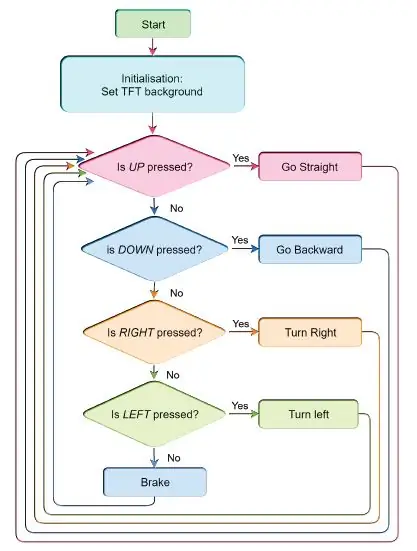
ขั้นตอนที่ 4: วงจร:
สำหรับตะกร้าสินค้า เราต้องเชื่อมต่อโมดูล Bluetooth (HC05) ในรูปต่อไปนี้ คุณสามารถสังเกตได้ว่าขั้วต่อ 6 ขาของโมดูล Bluetooth เสียบอยู่ที่ใด
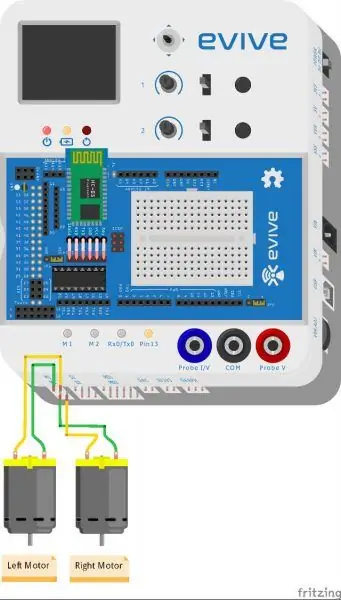
หมายเหตุ: พิน RX ของโมดูลบลูทูธจะไปที่พิน TX3V3 บน evive และอื่นๆ ตามลำดับ โปรดทราบว่าเมื่อเปิดเครื่อง Evive ไฟ LED สีแดงจะเริ่มกะพริบบนโมดูล หากคุณเชื่อมต่อโมดูลไม่ถูกต้อง โมดูลอาจเสียหายได้
ขั้นตอนที่ 5: Scratch Script
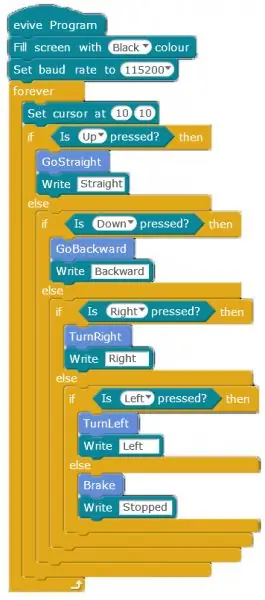
รูปภาพต่อไปนี้แสดง Scratch Script ที่คุณต้องอัปโหลดเพื่อฟื้นคืนชีพเพื่อควบคุมรถเข็นจากสมาร์ทโฟนของเรา เราจะกำหนดการดำเนินการที่เกี่ยวข้องกับแต่ละปุ่มในแอป
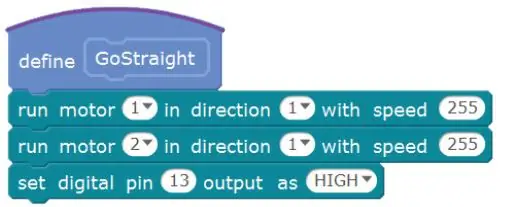
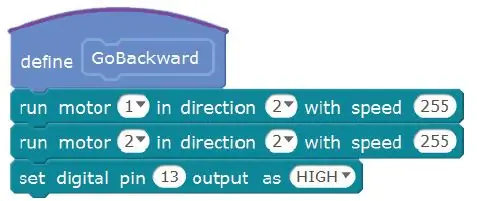
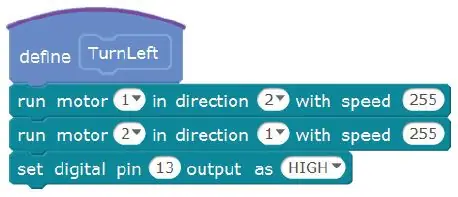
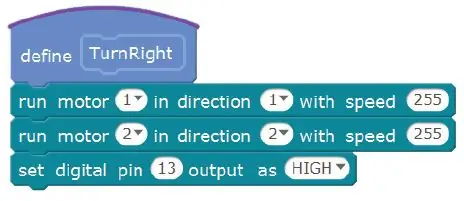
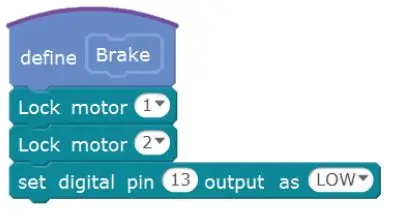
หากต้องการทราบข้อมูลเพิ่มเติมเกี่ยวกับ Scratch โปรดเยี่ยมชมที่นี่:
thestempedia.com/tutorials/getting-started…
ขั้นตอนที่ 6: เชื่อมต่อ HC05
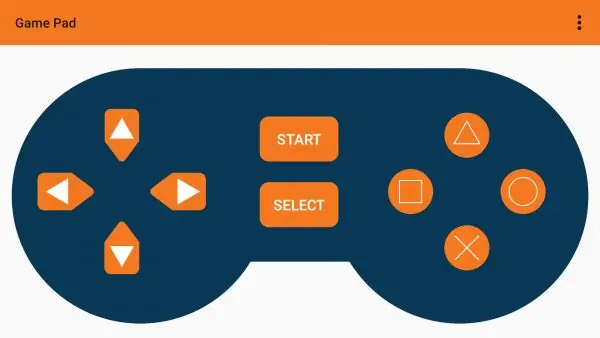
จับคู่โมดูลบลูทูธ HC05 ในสมาร์ทโฟนของคุณ (Android เท่านั้น) รหัสผ่านเริ่มต้นคือ “1234” ไปที่แอป evive และคลิกที่ SCAN คุณจะพบอุปกรณ์ที่จับคู่ไว้ที่นี่ เลือกอุปกรณ์ที่เหมาะสม หลังจากเชื่อมต่อสำเร็จ จะแสดงว่าเชื่อมต่อแล้ว ไปที่ GamePad และเลือก Gamepad ปกติเป็นตัวควบคุม
ขั้นตอนที่ 7: บทสรุป

ด้วยเหตุนี้ DIY Smart Shopping Cart ของคุณจึงพร้อม! ครั้งหน้าที่คุณมาที่เดอะมอลล์ เตรียมตัวให้พร้อมเพราะมันจะทำให้คนอื่นต้องเหลียวหลัง!
หากต้องการสำรวจโครงการเพิ่มเติม โปรดไปที่:
แนะนำ:
การออกแบบเกมในการสะบัดใน 5 ขั้นตอน: 5 ขั้นตอน

การออกแบบเกมในการสะบัดใน 5 ขั้นตอน: การตวัดเป็นวิธีง่ายๆ ในการสร้างเกม โดยเฉพาะอย่างยิ่งเกมปริศนา นิยายภาพ หรือเกมผจญภัย
การตรวจจับใบหน้าบน Raspberry Pi 4B ใน 3 ขั้นตอน: 3 ขั้นตอน

การตรวจจับใบหน้าบน Raspberry Pi 4B ใน 3 ขั้นตอน: ในคำแนะนำนี้ เราจะทำการตรวจจับใบหน้าบน Raspberry Pi 4 ด้วย Shunya O/S โดยใช้ Shunyaface Library Shunyaface เป็นห้องสมุดจดจำใบหน้า/ตรวจจับใบหน้า โปรเจ็กต์นี้มีจุดมุ่งหมายเพื่อให้เกิดความเร็วในการตรวจจับและจดจำได้เร็วที่สุดด้วย
วิธีการติดตั้งปลั๊กอินใน WordPress ใน 3 ขั้นตอน: 3 ขั้นตอน

วิธีการติดตั้งปลั๊กอินใน WordPress ใน 3 ขั้นตอน: ในบทช่วยสอนนี้ ฉันจะแสดงขั้นตอนสำคัญในการติดตั้งปลั๊กอิน WordPress ให้กับเว็บไซต์ของคุณ โดยทั่วไป คุณสามารถติดตั้งปลั๊กอินได้สองวิธี วิธีแรกคือผ่าน ftp หรือผ่าน cpanel แต่ฉันจะไม่แสดงมันเพราะมันสอดคล้องกับ
การลอยแบบอะคูสติกด้วย Arduino Uno ทีละขั้นตอน (8 ขั้นตอน): 8 ขั้นตอน

การลอยแบบอะคูสติกด้วย Arduino Uno ทีละขั้นตอน (8 ขั้นตอน): ตัวแปลงสัญญาณเสียงล้ำเสียง L298N Dc ตัวเมียอะแดปเตอร์จ่ายไฟพร้อมขา DC ตัวผู้ Arduino UNOBreadboardวิธีการทำงาน: ก่อนอื่น คุณอัปโหลดรหัสไปยัง Arduino Uno (เป็นไมโครคอนโทรลเลอร์ที่ติดตั้งดิจิตอล และพอร์ตแอนะล็อกเพื่อแปลงรหัส (C++)
เครื่อง Rube Goldberg 11 ขั้นตอน: 8 ขั้นตอน

เครื่อง 11 Step Rube Goldberg: โครงการนี้เป็นเครื่อง 11 Step Rube Goldberg ซึ่งออกแบบมาเพื่อสร้างงานง่ายๆ ในรูปแบบที่ซับซ้อน งานของโครงการนี้คือการจับสบู่ก้อนหนึ่ง
